इन शीर्ष 4 फ्रीवेयर और सॉफ्टवेयर के साथ आसानी से MKV को Xvid में बदलें
क्या आपने अपने वीडियो क्लिप या अपनी मनचाही मूवी चलाने से पहले कई तृतीय-पक्ष एप्लिकेशन इंस्टॉल करने का अनुभव किया है? समय लेने वाला है ना? उसके साथ, आप इस पोस्ट को बेहतर ढंग से पढ़ सकते हैं क्योंकि हम आपको आपकी समस्या का समाधान देंगे। उदाहरण के लिए, आपका वीडियो क्लिप एमकेवी प्रारूप में है। मान लीजिए कि आप कई कोडेक या मीडिया प्लेयर स्थापित नहीं करना चाहते हैं क्योंकि आप इसे Xvid में बदल सकते हैं। इसके साथ, सबसे होनहार पर एक नज़र डालें MKV से Xvid कन्वर्टर्स मुफ्त में.
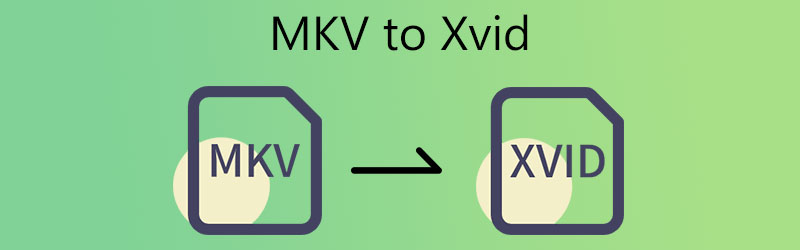
- भाग 1. MKV को Xvid में मुफ्त में कैसे बदलें
- भाग 2। MKV को Xvid में बदलने के लिए सबसे अच्छा कार्यक्रम
- भाग 3. कन्वर्टर्स के बीच तुलना
- भाग 4. MKV को Xvid में बदलने के बारे में अक्सर पूछे जाने वाले प्रश्न
भाग 1. MKV को Xvid में मुफ्त में कैसे बदलें
1. कन्वर्टियो
Convertio एक और ऑनलाइन MKV से Xvid कन्वर्टर है जिसका उपयोग आप इंटरनेट पर वीडियो कन्वर्ट करने के लिए कर सकते हैं। जिन उपभोक्ताओं के पास अपने उपकरणों पर भंडारण स्थान समाप्त हो गया है, उनके लिए अंतिम उपाय इस पद्धति को अपनाना है। यह वेब समाधान आपको कई परेशानियों से गुजरे बिना अपनी फाइलों को परिवर्तित करने में सक्षम बनाता है। क्योंकि यह एक शुद्ध कनवर्टर है, इसमें अत्यधिक उपयोगकर्ता के अनुकूल इंटरफेस है। आपको अपनी पसंदीदा फाइलों को बदलने में कोई कठिनाई नहीं होगी। आप इस कनवर्टर का उपयोग केवल मामूली फ़ाइल आकार के लिए कर सकते हैं क्योंकि यह केवल 100MB से कम आकार की फ़ाइलों को ही रूपांतरित कर सकता है।
चरण 1: शुरू करने के लिए, ऑनलाइन टूल के लिए वेबसाइट पर जाएं। MKV फ़ाइलें के बगल में स्थित मेनू से चुनी जाती हैं फ़ाइलों का चयन करें आधिकारिक वेबसाइट के होमपेज पर बटन, जो आपको a . बनाने की अनुमति देता है समय मुख्य पृष्ठ पर।
चरण 2: एक बार आपकी फ़ाइल उचित रूप से अपलोड हो जाने के बाद, स्क्रीन के दाईं ओर ड्रॉप-डाउन विकल्प से Xvid को नए फ़ाइल स्वरूप के रूप में चुनें।
चरण 3: अंत में, ड्रॉप-डाउन मेनू से एक फ़ाइल प्रकार चुनें और पर क्लिक करें धर्मांतरित कनवर्ट करने की प्रक्रिया को समाप्त करने के लिए बटन। अपनी फ़ाइल के पूरा होने की प्रतीक्षा करें।
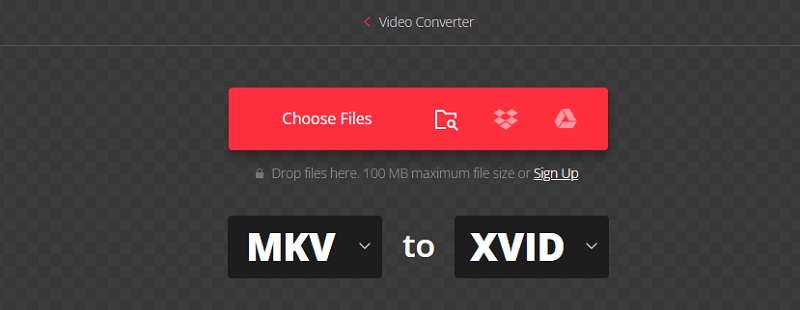
2. ऑनलाइन वीडियो कन्वर्टर
ऑनलाइन वीडियो कन्वर्टर मोबाइल और पीसी उपयोगकर्ताओं के लिए वीडियो क्लिप बदलने के लिए विकसित एक शक्तिशाली उपकरण है। यह आपको वीडियो फ़ाइलों को एक आउटपुट स्वरूप से दूसरे में कनवर्ट करने की अनुमति देता है। और यह ब्राउज़र-आधारित टूल बाज़ार में सबसे तेज़ और सबसे विश्वसनीय ऑनलाइन प्रोग्रामों में से एक है। इसके अलावा इसमें एक फ्रेंडली इंटरफेस भी है। अंतिम उपयोगकर्ताओं के सामने एकमात्र चुनौती एक स्थिर इंटरनेट कनेक्शन की आवश्यकता है।
चरण 1: पहली बात यह है कि अपने ब्राउज़र का उपयोग करके ऑनलाइन वीडियो कन्वर्टर को खोजें।
चरण 2: एक बार जब आप मुख्य पृष्ठ पर हों, तो टैप करें एक वीडियो फ़ाइल कनवर्ट करें बटन और अपने डिवाइस से एमकेवी फ़ाइल अपलोड करें।
चरण 3: अंत में, अपनी फ़ाइल को पूरी तरह से कनवर्ट करने के लिए, टैप करें अभी बदलो नीचे बटन दबाएं और अपनी MKV फ़ाइल के Xvid में कनवर्ट होने की प्रतीक्षा करें
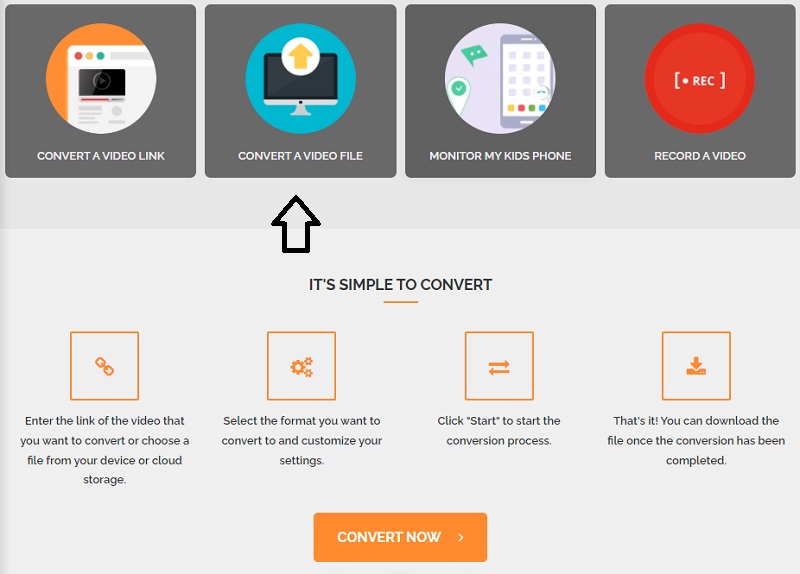
3. कोई भी रूपांतरण
कोई भी रूपांतरण एक और MKV से M4V कनवर्टर है जिस पर आप अपने वीडियो को इंटरनेट पर बदलने के लिए भरोसा कर सकते हैं। यह बहुत सारे विकल्पों के साथ एक बहुत ही समायोज्य वेब-आधारित कनवर्टर है। यह विंडोज, मैक ओएस एक्स और लिनक्स ऑपरेटिंग सिस्टम के साथ संगत है। यह वीडियो, छवि और ऑडियो फ़ाइलों को भी परिवर्तित कर सकता है। हमारे ऑनलाइन आवेदन के साथ, आप दस्तावेजों को पारदर्शी और कुशलता से परिवर्तित कर सकते हैं। काउंटरपॉइंट के रूप में, यह आपके द्वारा अपलोड किए जा सकने वाले फ़ाइल आकारों पर सीमाएं स्थापित करता है।
चरण 1: किसी भी रूपा मुख पृष्ठ पर नेविगेट करें और चुनें फाइलें चुनें रूपांतरण प्रक्रिया शुरू करने के लिए मुख्य स्क्रीन पर बटन। उस बटन पर क्लिक करके, आप अपने से एक एमकेवी क्लिप का चयन करने में सक्षम होंगे पुस्तकालय.
चरण 2: फिर, MKV फ़ाइल को होम स्क्रीन पर अपलोड करने पर, नीचे दिए गए उचित ड्रॉप-डाउन तीर को टैप करके उपलब्ध विकल्पों की सूची से Xvid चुनें।
चरण 3: अंत में, पर टैप करें धर्मांतरित देखने के लिए Xvid प्रारूप में फ़ाइल के रूपांतरण को पूरा करने के लिए बटन।
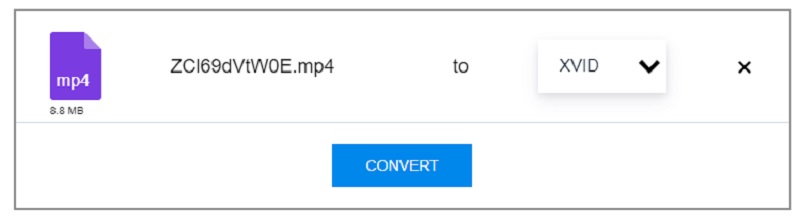
भाग 2। MKV को Xvid में बदलने के लिए सबसे अच्छा कार्यक्रम
क्योंकि ऑनलाइन टूल की सीमाएं हैं, विशेष रूप से फ़ाइल आकार के संदर्भ में, आप अपने MKV को Xvid का उपयोग करके परिवर्तित कर सकते हैं Vidmore वीडियो कनवर्टर. कार्यक्रम एक अत्यधिक बहुमुखी उपकरण है जो आपको अपनी फिल्मों को संपादित करने और उन्हें विभिन्न प्रारूपों में बदलने में सक्षम बनाता है। इसके अलावा, Vidmore Video Converter 200 से अधिक ऑडियो और वीडियो फ़ाइलों को प्लेबैक कर सकता है। नतीजतन, आप इसका उपयोग किसी भी वीडियो प्रारूप के साथ कर सकते हैं।
और इसके द्वारा समर्थित कई प्रारूपों के अलावा, आप वीडियो की गुणवत्ता में सुधार के लिए रिज़ॉल्यूशन और फ्रेम दर जैसे वीडियो मापदंडों को भी बदल सकते हैं। Vidmore वीडियो कन्वर्टर का उपयोग करना आसान है, भले ही आपको वीडियो कन्वर्टर्स का कोई पूर्व ज्ञान न हो। यदि आप इस सॉफ़्टवेयर से चकित हैं, तो आप इस उदाहरण का अनुसरण कर सकते हैं।
चरण 1: अपने डिवाइस पर वीडियो कनवर्टर स्थापित करें
अपने डिवाइस पर ऐप इंस्टॉल करें। शुरू करने के लिए, सही विकल्प में से मुफ्त डाउनलोड चुनें। फिर आपको कनवर्टिंग टूल के समाप्त होने की प्रतीक्षा करनी चाहिए।
चरण 2: MKV फ़ाइलें मुख्य इंटरफ़ेस में जोड़ें
फिर, प्रोग्राम में वीडियो क्लिप जोड़ना शुरू करने के लिए, चुनें फाइलें जोड़ो स्क्रीन के बाईं ओर से और ब्राउज़ करें और अपने कंप्यूटर से अपनी MKV फ़ाइल चुनें। आप भी इस्तेमाल कर सकते हैं प्लस प्रतीक, जो आपके विकल्पों का विस्तार करने के लिए स्क्रीन के केंद्र में दिखाई देगा।
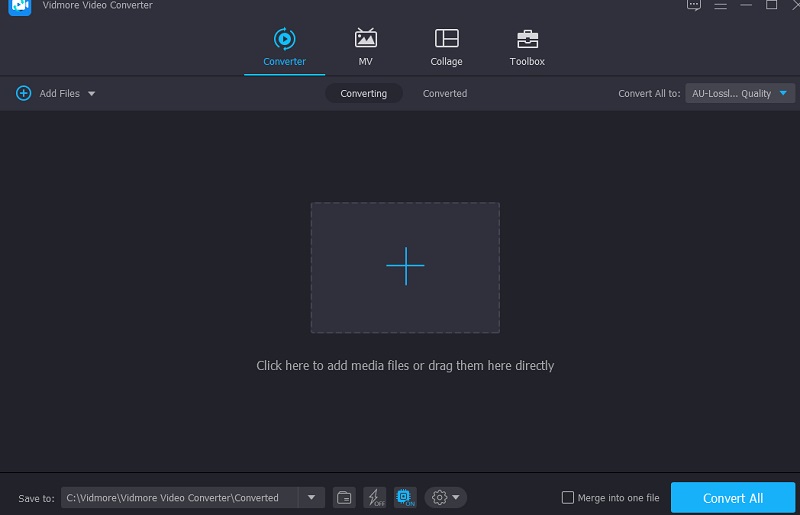
चरण 3: Xvid प्रारूप पर क्लिक करें
फिर, अपनी एमकेवी फ़ाइल के वीडियो प्रारूप को बदलना शुरू करने के लिए, आपको पहले वीडियो के दाईं ओर तीर कुंजी का चयन करना होगा और फिर क्लिक करना होगा वीडियो स्क्रीन के शीर्ष पर टैब। उसके बाद, के लिए जाँच करें Xvid फ़ाइल प्रारूप और उस पर क्लिक करके इसे चुनें।
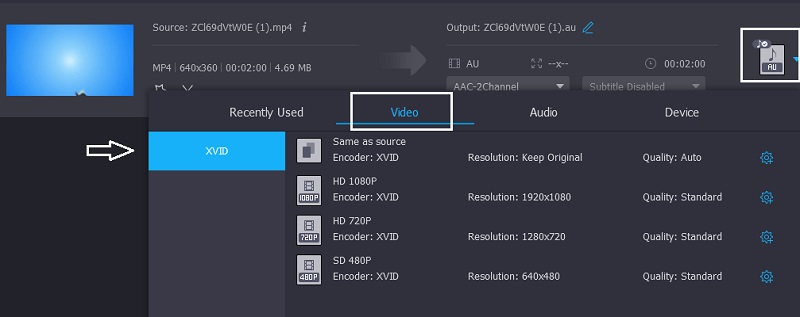
इसके अतिरिक्त, आप पर क्लिक करके वीडियो सेटिंग्स को संशोधित कर सकते हैं समायोजन प्रारूप के शीर्षक पट्टी के दाईं ओर स्थित बटन। यदि आप परिवर्तन करने जा रहे हैं, तो आप रिज़ॉल्यूशन, चैनल और फ़्रेम दर के बीच चयन कर सकते हैं। परिवर्तनों से संतुष्ट होने के बाद, क्लिक करें नया बनाओ स्क्रीन के दाईं ओर आइकन।
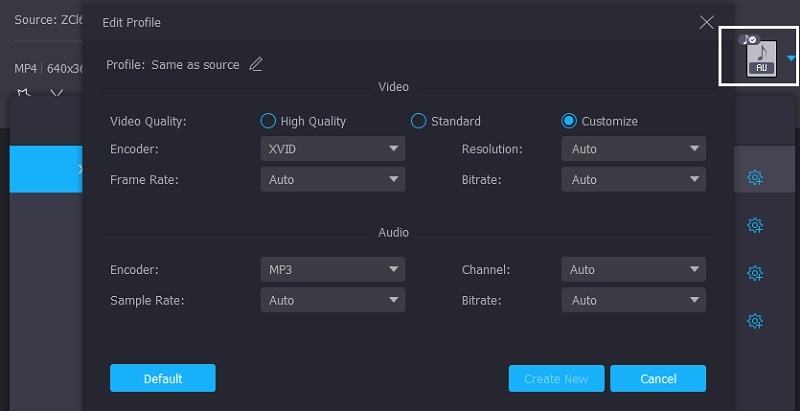
चरण 4: MKV को Xvid में बदलें
ऊपर सूचीबद्ध सभी क्रियाओं को पूरा करने के बाद, हिट करें सभी को रूपांतरित करें आपके द्वारा किए गए संशोधनों को प्रभावी बनाने के लिए आइकन।
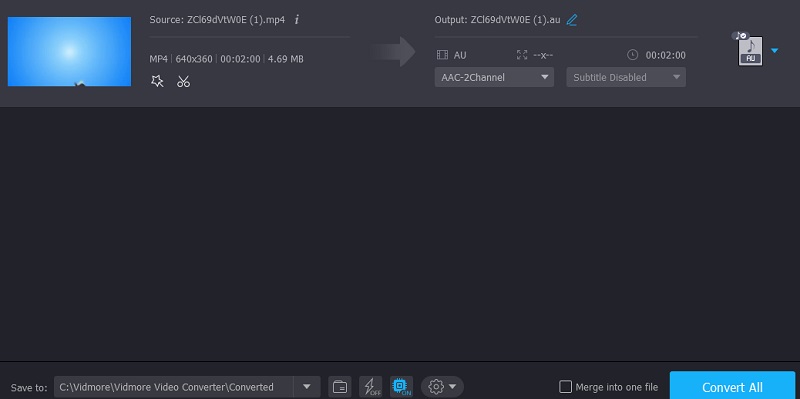
अग्रिम पठन:
विंडोज, मैक, iPhone और Android के लिए शीर्ष 8 XviD प्लेयर
एमकेवी वीडियो फ़ाइलों में ऑडियो कैसे जोड़ें: दृष्टिकोण की सूची जो आपको अवश्य उपयोग करनी चाहिए
भाग 3. कन्वर्टर्स के बीच तुलना
- विशेषताएं
- विंडोज और मैक पर संगत
- कई स्वरूपों का समर्थन करता है
- इंटरनेट कनेक्शन की आवश्यकता है
| Convertio | ऑनलाइन वीडियो कनवर्टर | कोई भी बातचीत | Vidmore वीडियो कनवर्टर |
भाग 4. MKV को Xvid में बदलने के बारे में अक्सर पूछे जाने वाले प्रश्न
Xvid क्या है?
Xvid एक वीडियो संपीड़न कोडेक है जो वीडियो फ़ाइलों को संपीड़ित करने के लिए MPEG-4 भाग 2 ASP शैली का उपयोग करता है। डिफ़ॉल्ट रूप से, Xvid फाइलें डीवीडी और ब्लू-रे उपकरणों की एक विस्तृत विविधता के साथ-साथ विंडोज 10 या बाद के संस्करणों पर भी चलेंगी।
क्या Xvid कोडेक सुरक्षित है?
Xvid एक उत्कृष्ट avi कोडेक है, और हाँ, यह उपयोग करने के लिए बहुत सुरक्षित है।
x264 और Xvid कैसे भिन्न हैं?
Xvid और X264 के बीच अंतर यह है कि Xvid एक कोडेक है जो MPEG-4 भाग 2 वीडियो कोडिंग मानक का पालन करता है। वहीं, X264 एक एनकोडर है जो स्ट्रीमिंग वीडियो को H. 264 में कनवर्ट करता है और MPEG-4 पार्ट 10 मूवी कोड बेस का भी पालन करता है।
निष्कर्ष
विडमोर वीडियो कन्वर्टर ऊपर वर्णित चार वीडियो कन्वर्टर्स में से बेहतरीन है। इसीलिए, यदि आप चाहते हैं MKV को Xvid में परिवर्तित करें, आपको केवल ऊपर दी गई प्रक्रियाओं का पालन करने की आवश्यकता है।


